Total Video Converter is ontworpen om verschillende audio- / videobestandsindelingen te converteren en vooraf te bekijken. Het programma is uitgerust met een krachtig conversie-algoritme waarmee u snel en betrouwbaar bestanden kunt converteren.
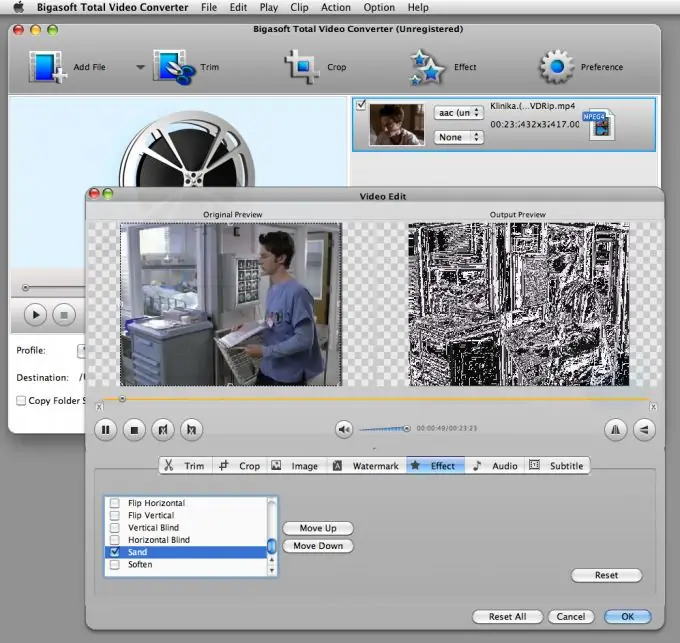
Noodzakelijk
- - computer;
- - Total Video Converter-programma.
instructies:
Stap 1
Volg deze link https://siava.ru/share/362214 om Total Video Converter te downloaden voor videoconversie. Voer de bevestigingscode (willekeurig aantal cijfers) in het veld in. Klik op de knop "Verzenden". Wacht tot het bestand volledig is gedownload, voer het installatiebestand van het programma uit en installeer het op uw computer
Stap 2
Start Total Video Converter vanuit het hoofdmenu of via de snelkoppeling op het bureaublad / Snel starten. Klik op de knop Extra of in een andere versie van het programma Nieuwe taak om het bestand voor het converteren van de video te selecteren en selecteer vervolgens het item Geavanceerde hulpmiddelen, in het dialoogvenster dat verschijnt, klik op de opdracht Bestanden combineren.
Stap 3
Klik vervolgens in het volgende venster dat verschijnt op de knop bestanden toevoegen, selecteer het bestand dat u wilt converteren. Met het programma kunt u bestanden van verschillende formaten converteren, bijvoorbeeld 3gp, mp4, psp, iPod, swf, flv, DVD, VCD, mp3, ac3, ogg, wav, aac, het is ook mogelijk om bestanden te "rippen" van dvd's, werken met audio-cd's en mediabestanden converteren naar formaten die door mobiele telefoons worden ondersteund.
Stap 4
Selecteer het formaat dat u wilt converteren in Total Video Converter (bijv. avi). Selecteer vervolgens in het volgende venster de geluidskwaliteit (als je een audiobestand converteert) of de kwaliteit van de video (als je een videobestand converteert). Om geavanceerde instellingen te selecteren, klikt u op de knop Instellingen. Selecteer Bestandsnaam om het pad voor het opslaan van het geconverteerde bestand te wijzigen.
Stap 5
Klik op de knop Nu converteren en wacht tot de conversie is voltooid. Om geluid uit een videobestand te extraheren, selecteert u de opdracht Video en audio extraheren in het programma en geeft u het pad naar het bestand op. Schakel het selectievakje naast het video-item uit, laat het selectievakje naast het audio-item staan, geef het pad op om het bestand op te slaan, klik op de knop Nu converteren.






